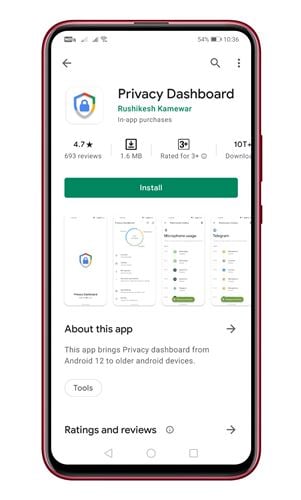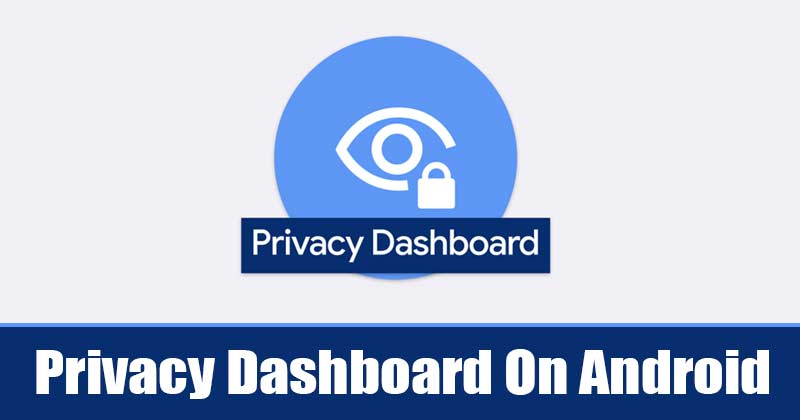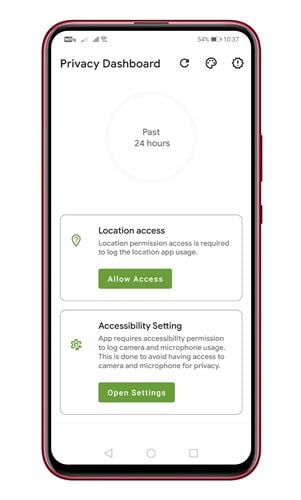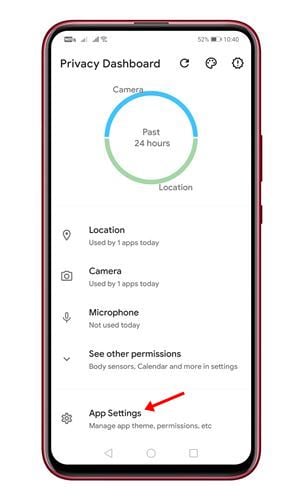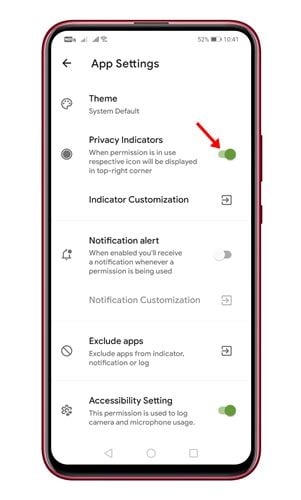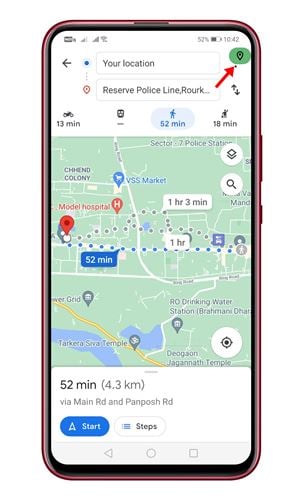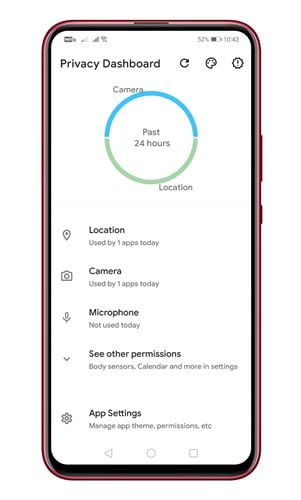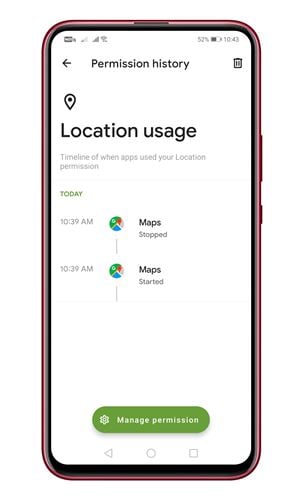在任何 Android 上啟用隱私儀表板!
幾個月前,谷歌發布了第一個適用於 Pixel 設備和其他 OEM 設備的 Android 12 測試版。 操作系統引入了一些視覺變化和新功能。 它還引入了一項名為“隱私儀表板”的新隱私和安全功能。
Android 12 中的隱私儀表板旨在幫助有權使用該應用程序的人。 隱私儀表板是“設置”菜單中的一個新選項,它可以告訴您哪些應用程序在任何給定時間都在使用您手機的權限。
新的隱私功能可讓您清楚地查看過去 24 小時訪問您的位置、麥克風和攝像頭的時間線。 截至目前,該功能僅在 Pixel 設備上可用,谷歌不打算將該功能帶到運行舊版本 Android 的設備上。
然而,印度開發商 Rushikesh Kamewar 最近創建了一個可以做同樣事情的應用程序。 開發人員發布了同名的應用程序——隱私儀表板。 該應用程序可跟踪任何 Android 手機上的攝像頭、位置和麥克風權限。
在任何 Android 設備上獲取 Android 12 隱私儀表板的步驟
因此,如果您使用的是舊版 Android,並且仍想嘗試隱私儀表板,則可以使用此應用。 該應用程序具有相同的目的,並且做得很好。 以下是在任何 Android 設備上獲取隱私儀表板功能的方法。
第1步。 首先,打開 Google Play 商店並安裝一個應用程序 隱私信息中心 在安卓設備上。
第2步。 安裝後,打開應用程序,系統會要求您授予訪問權限和位置訪問權限設置。 授予權限。
第3步。 現在向下滾動並點擊 “應用程序設置” .
第4步。 啟用撥動開關 “隱私指標” .
第5步。 現在使用您的 Android 設備一段時間。 當任何應用程序使用您的位置、相機和麥克風時,隱私儀表板將記錄這些事件。
第6步。 如果有任何應用使用您的攝像頭、麥克風或位置信息,您將看到儀表板 隱私隱私指標 .
第7步。 要檢查哪些應用程序正在使用您的位置、相機或麥克風,請轉到隱私儀表板的主屏幕。
第8步。 接下來,點擊“位置、相機、麥克風”選項以檢查應用程序。
這是! 我做完。 這就是您可以在任何 Android 設備上獲取隱私儀表板的方式。
因此,本文是關於如何在任何手機上獲取 Android 12 隱私儀表板。 希望這篇文章對你有所幫助! 也請與您的朋友分享。 如果您對此有任何疑問,請在下面的評論框中告訴我們。